Ike是一款专业性非常强的语音引擎助手,带来的语音选择是多种多样的,将自己最喜欢的语音效果快速的选择出来,还能免费添加相对应的朗读引擎内容,操作方式简单便捷,整个操作流程也是更加简洁化的,还能迅速打造专属运行日志,提供了多样化的通用设置以及服务设置,跟随系统切换不一样的界面主题。
Ike使用攻略大全
Ike怎么使用
1.下载安装Ike,之后打开,进入主页;
2.点击右上角的菜单,之后选择【软件设置】;
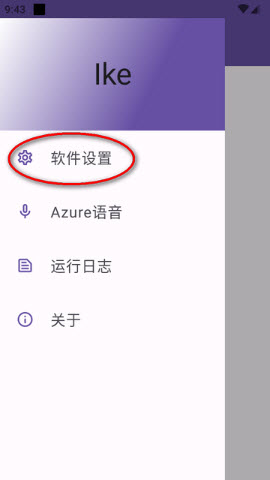
3.点击【azure subscription key】,在其中填写自己的key和region;
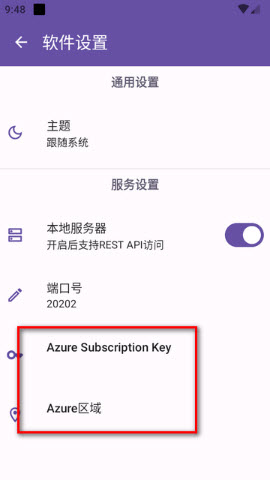
4.回到主页,选择【朗读引擎】点击进入;
5.可以添加引擎,名称随便填,通过这种方式,段落之间朗读不会有延迟;
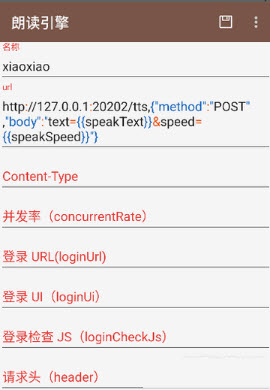
6.点击保存即可。
怎么获得key和region
1、直接去微软有免费额度,基本够用了,第一年应该还是免费。
2、需要自己注册一下就能得到key和region,用官网提供的稳定放心。
更换语音效果方法
1.打开软件,点击左上角的菜单,打开侧边栏;
2.在其中点击【Azure语音】,进入语音列表;
3.第一次开启,首先要点击右上角更新按钮,获取语音库;
4.更新之后,下滑列表,点击右侧的耳机图标进行试听;
5.找到喜欢的点击目标,即可进行更换。
设置主题步骤
1.在软件侧边栏中,点击【软件设置】进入;
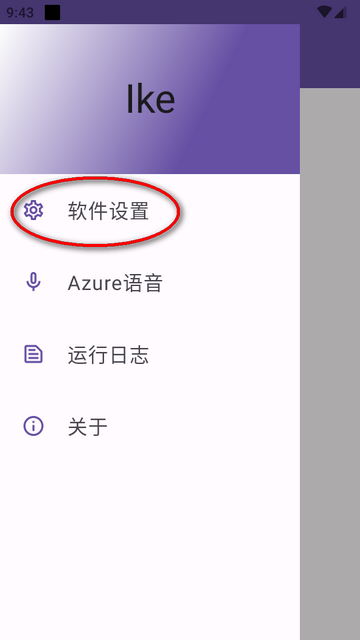
2.之后在通用设置处选择【主题】点击;
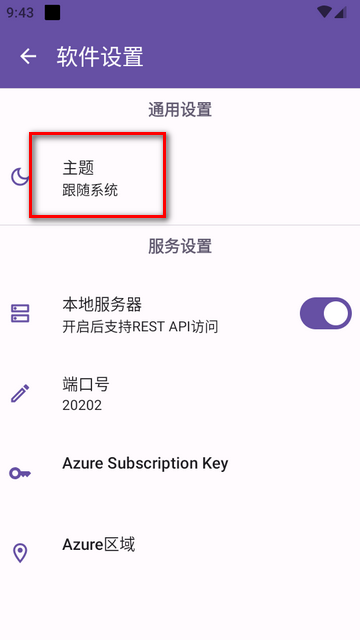
3.在弹窗中出现【跟随系统】,【浅色】和【深色】选项;
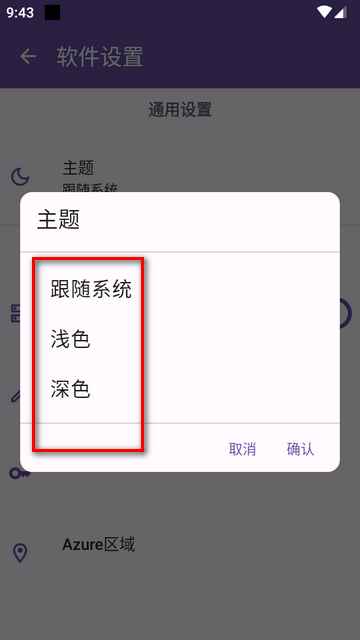
4.按照需求选择,深色就是黑暗模式,之后点击【确认】即可。
《Ike》软件优势:
1.在使用时不需要配备文件的新版本,感受更好的操作体验。
2.加载服务功能是非常独特的,打造出来的语音库也特别庞大。
3.选择合适的语音快速朗读丰富多彩的内容,带来更好的听觉体验。
《Ike》功能亮点:
1.有简洁的界面设计,小巧的体积,占用特别少的内存空间。
2.任何的付费内容都没有,让用户感受更加轻松的使用体验。
3.呈现出特别清晰的语音列表,还会及时推出各种各样的全新语音效果。
《Ike》软件测评:
用户可以随时开启本地服务器,开启后支持restapi访问,还能感受更加稳定流畅的运行,更加精准快速的获取语音列表。
